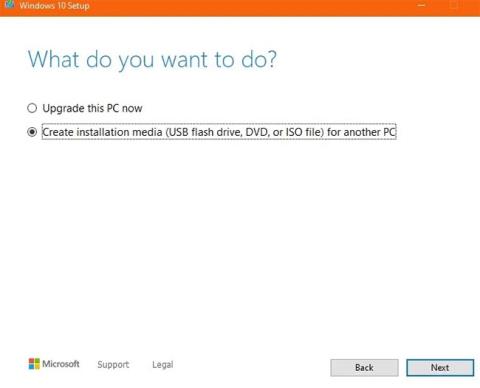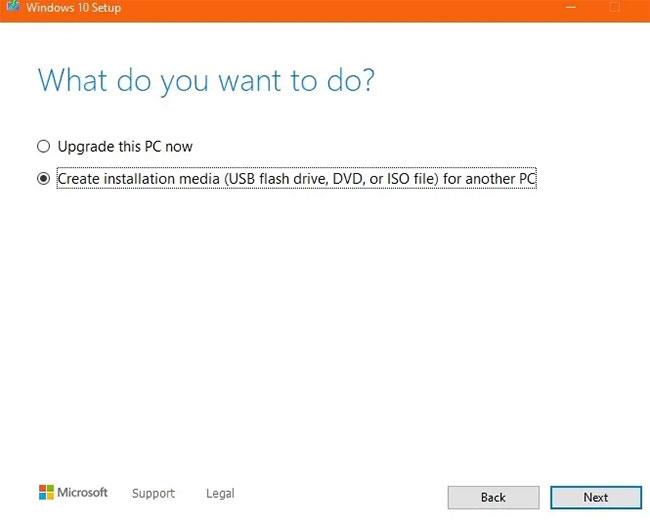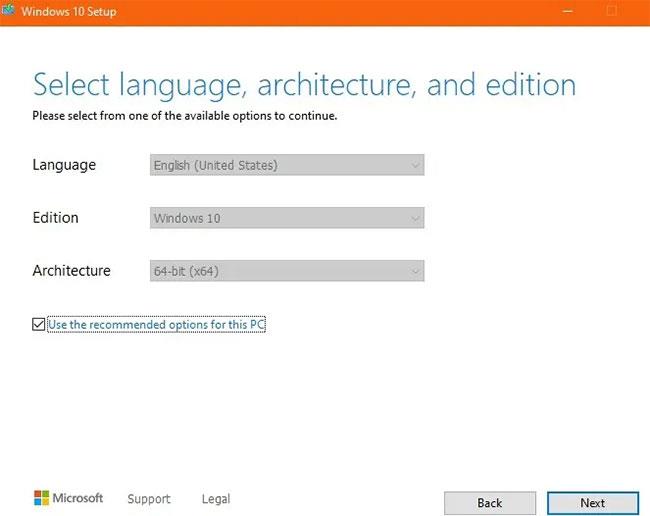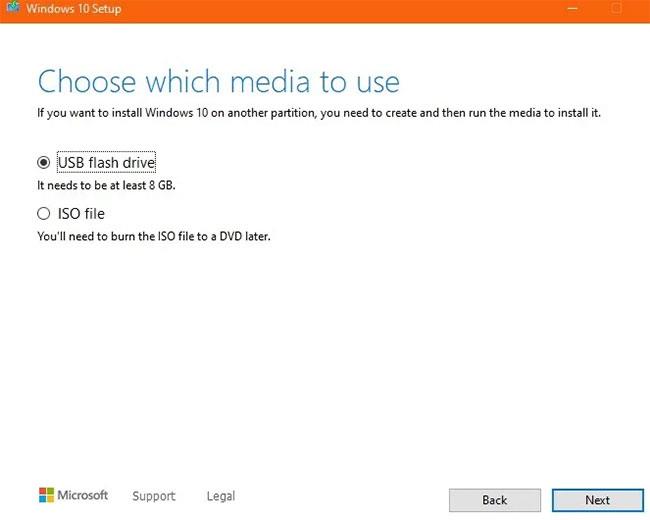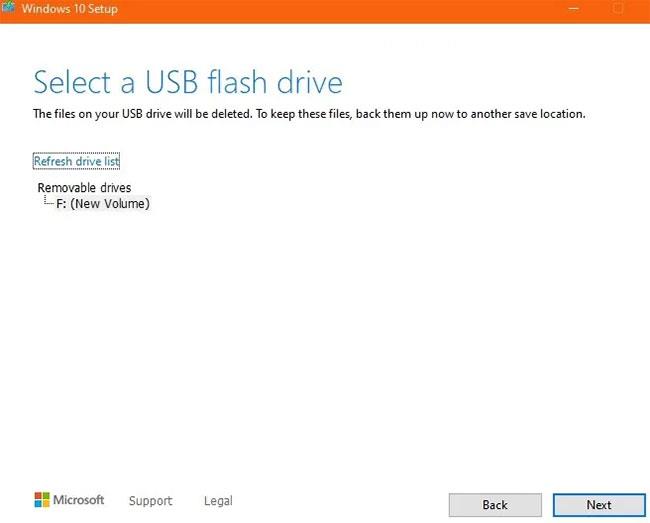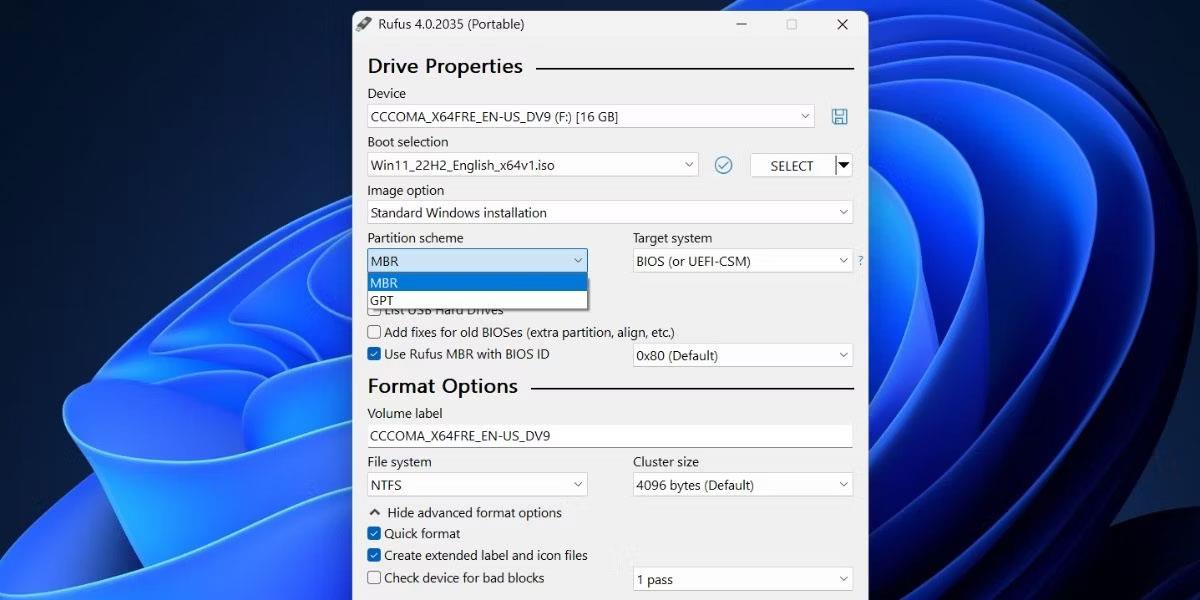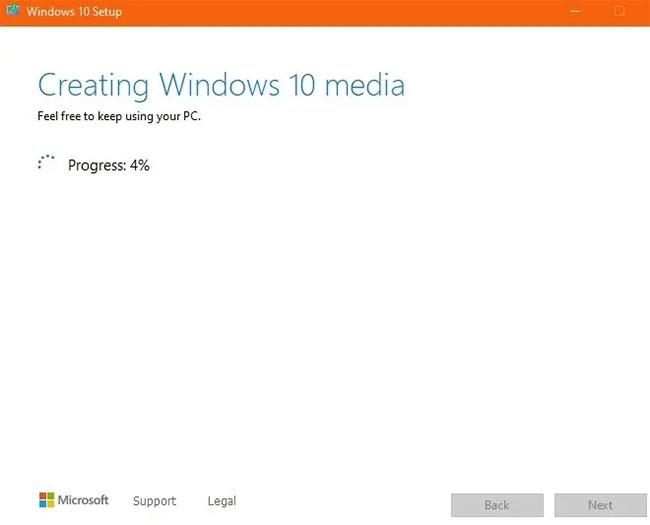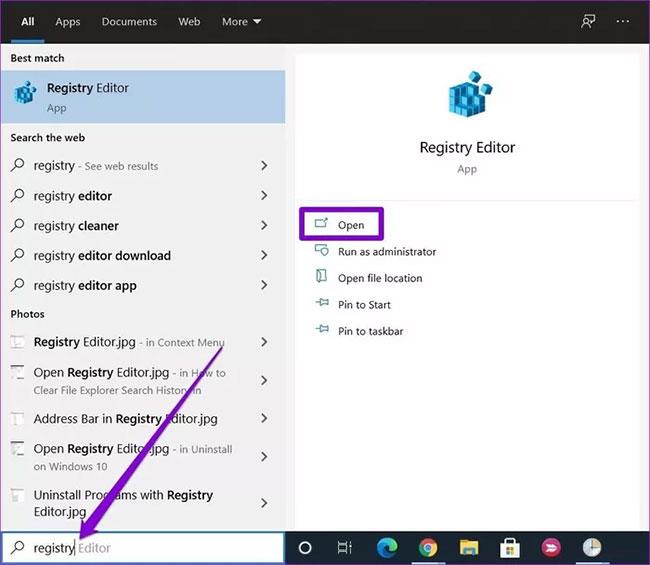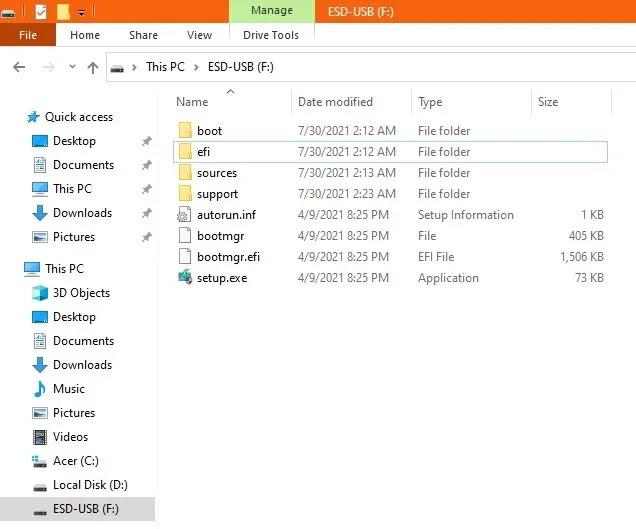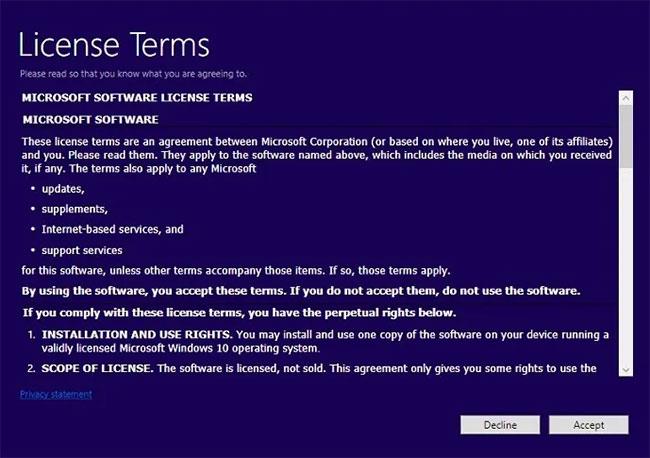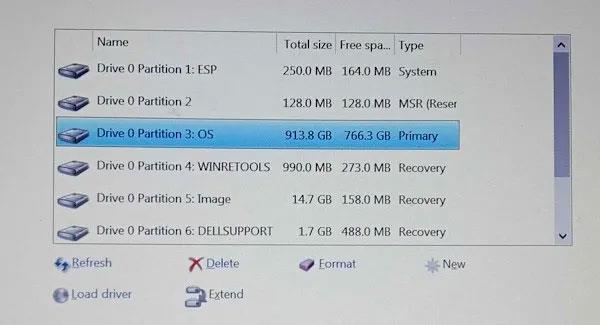Švarus „Windows“ diegimas gali padėti išspręsti kietajame diske susikaupusio nepageidaujamų failų ir lėto paleidimo senuose kompiuteriuose problemą. Toliau pateikiami išsamūs žingsniai, kaip švariai įdiegti „Windows“ naudojant „Microsoft“ medijos kūrimo įrankį. Vieninteliai dalykai, kurių jums reikia, yra „Windows“ kopija ir USB.
1. Pirmiausia sukurkite atsarginę failų kopiją
Jei atliksite švarų diegimą, visos jūsų programos, nustatymai ir failai bus ištrinti. Tiesą sakant, yra galimybė išsaugoti asmeninius failus ir programas, bet jei tikrai norite, kad jūsų kompiuterio našumas pagerėtų, geriau ištrinti visus duomenis ir pradėti iš naujo. Vieninteliai dalykai, kuriuos verta išsaugoti, yra failai, vaizdai, naršyklės žymės, vaizdo įrašai ir bet kokios įsigytos programinės įrangos produkto raktai.
Jei turite kitą kompiuterį, prijunkite jį prie nešiojamojo standžiojo disko , SSD ar net USB, kad sukurtumėte atsarginę kopiją. Taip pat galite naudoti LAN kabelį duomenims perduoti tarp dviejų „Windows“ kompiuterių. OneDrive yra geras pasirinkimas tiems, kurie naudoja Word arba PowerPoint kaip Office365 prenumeratos dalį.
2. Atsisiųskite ir įdiekite medijos kūrimo įrankį
Pirmiausia turite atsisiųsti oficialų Microsoft Windows Media kūrimo įrankį. Šis įrankis bus naudojamas kuriant diegimo failą USB, kurio talpa mažiausiai 8 GB (bet geriau naudoti 16 GB USB).
Atsisiuntę paleiskite .exe failą ir sutikite su licencijos sutartimi. „Windows Media Creation Tool“ paklaus, ar norite atnaujinti kompiuterį, ar sukurti diegimo laikmeną USB ar ISO failo pavidalu . Pasirinkite antrąjį variantą.
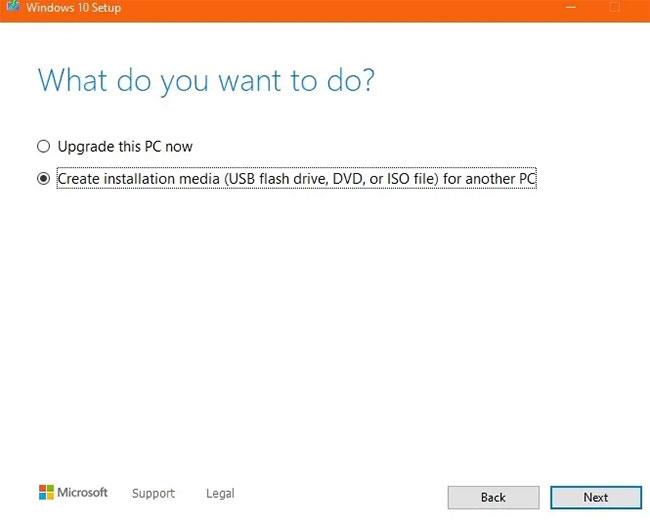
Pasirinkite antrą variantą
Pasirinkite kalbą, architektūrą ir „Windows“ versiją, kuri turėtų būti tokia pati kaip rekomenduojami jūsų kompiuterio parametrai.
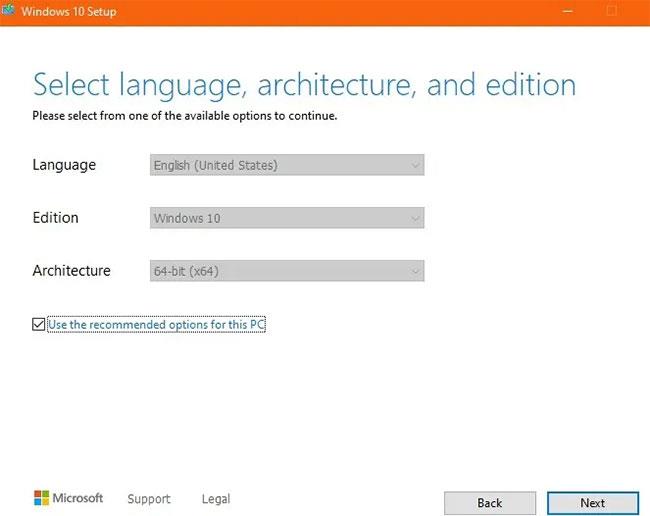
Pasirinkite kalbą, architektūrą ir „Windows“ versiją
Kitame veiksme diegimo laikmenos tipe būsite paprašyti pasirinkti USB arba ISO. Pasirinkite USB parinktį .
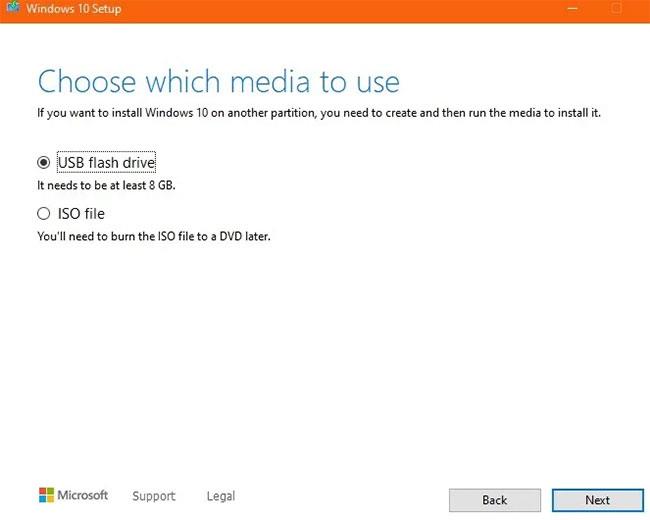
Pasirinkite USB parinktį
Įsitikinkite, kad USB jungtis įdėta į „Windows“ kompiuterį arba nešiojamąjį kompiuterį. Visi įrenginyje esantys failai ir duomenys bus ištrinti, kai saugykloje bus sukurta nauja Windows diegimo laikmena.
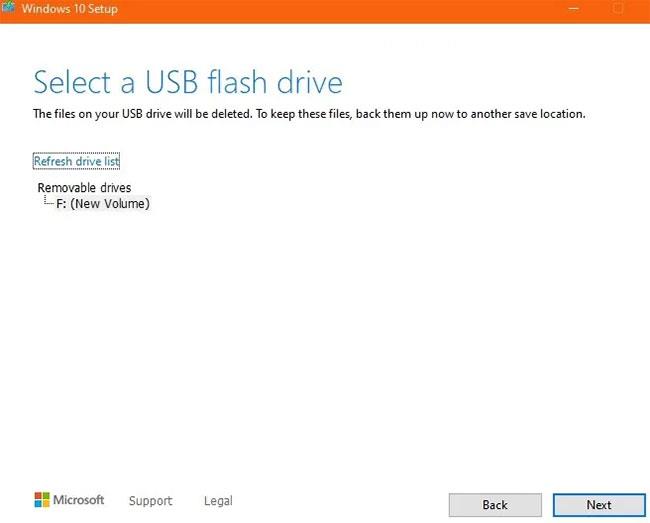
Įsitikinkite, kad USB įjungtas į kompiuterį
Leiskite „Windows“ operacinei sistemai įkelti į USB. Tai užtruks šiek tiek laiko.
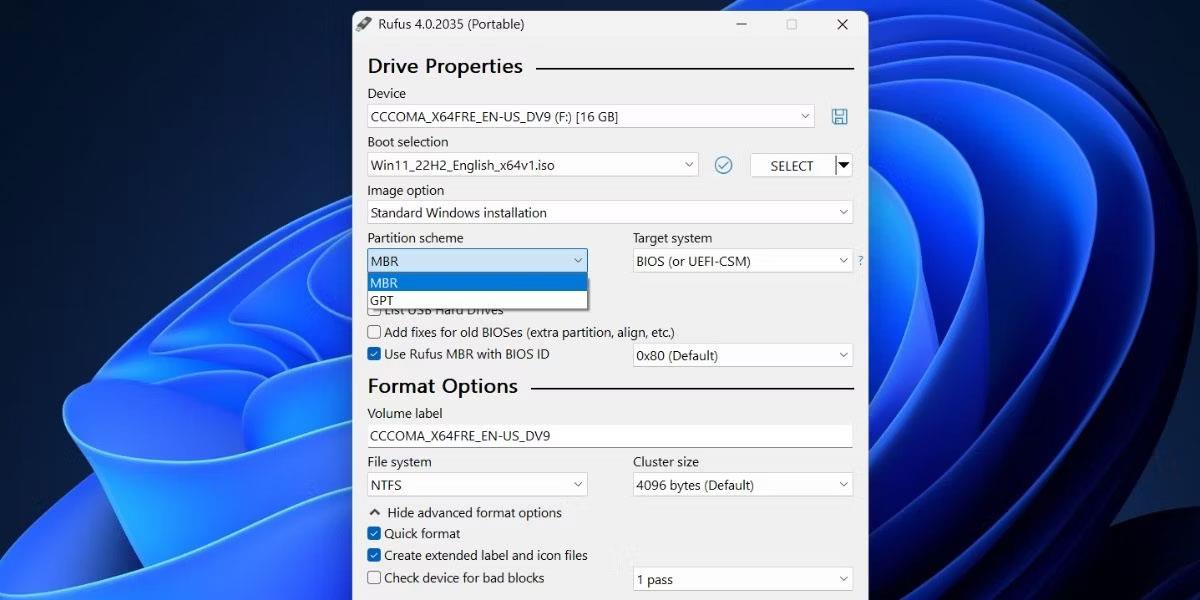
Windows operacinė sistema atsisiųsta į USB
Greitai patikrinus atsisiuntimą, USB atmintinėje bus sukurta „Windows“ diegimo laikmena. Šiek tiek palaukite, kol tai baigsis.
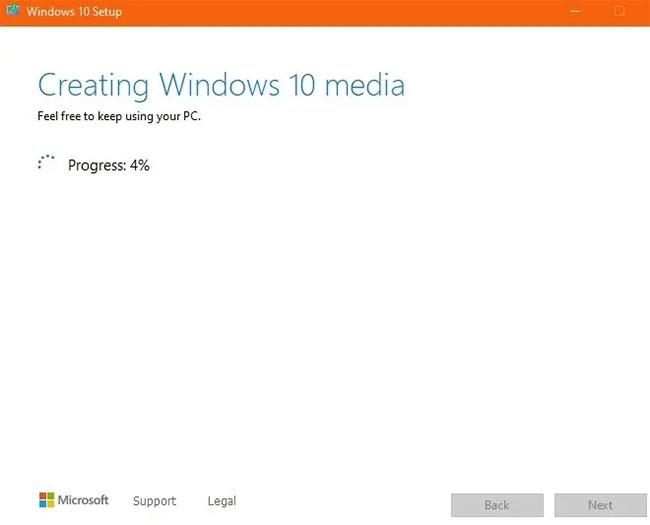
Bus sukurta „Windows“ diegimo laikmena
Tada pamatysite sėkmės pranešimą, nurodantį, kad USB yra paruoštas naudoti. Spustelėkite Baigti , kad užbaigtumėte diegimo procesą.
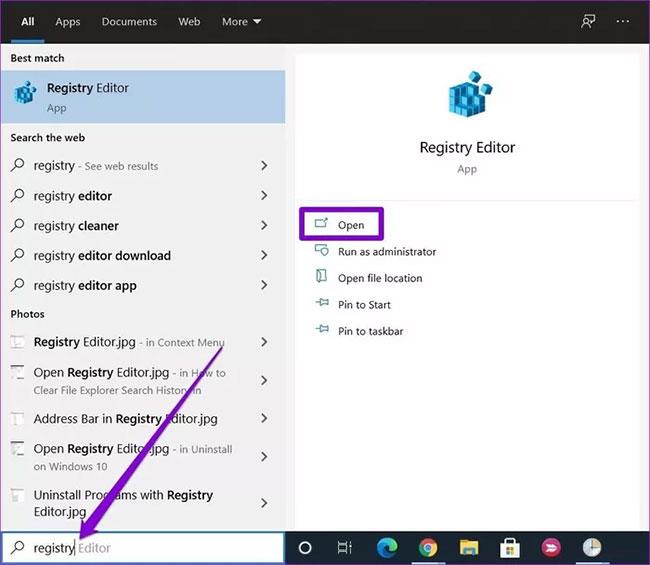
Spustelėkite Baigti
„Windows“ diegimo USB turi būti gerai matomas jūsų kompiuteryje. Prieš švarų diegimą turite patikrinti, ar jūsų kompiuteryje įjungtas UEFI saugus įkrovimas .
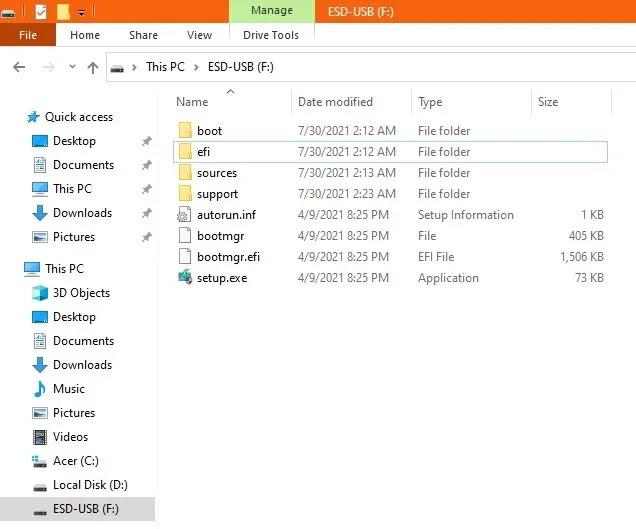
Kompiuteryje pasirodys „Windows“ diegimo USB
3. Raskite „Windows“ produkto kodą
Galbūt pamiršote savo pradinį „Windows“ aktyvinimo raktą. Galite naudoti šį metodą, kad vėl jį pasiektumėte .
Pastaba : Niekada nenaudokite nemokamų paslaugų, tokių kaip „ProduKey“, nes „Microsoft Security“ įspėja jas kaip kenkėjiškas programas. Atkurti raktus iš vietinių „Windows“ programų, pvz., „Command Prompt“, bus daug lengviau.
„Windows“ meniu Pradėti atidarykite komandų eilutę su administratoriaus teisėmis . Norėdami eksportuoti pradinį „Windows“ produkto kodą, įveskite:
wmic path SoftwareLicensingService get OA3xOriginalProductKey
Rezultatas yra 25 simbolių klavišas su brūkšneliu kas 5 simbolius. Nepamirškite daugiau šio rakto ir užsirašykite jį saugioje vietoje.
4. Išvalykite „Windows“ diegimą kompiuteryje naudodami įkrovos USB
Paskutinė dalis yra lengviausia. Iš naujo paleiskite kompiuterį naudodami įkrovos klavišus (gali būti F2, F10 arba F12 , priklausomai nuo kompiuterio gamintojo) ir paleiskite iš Windows diegimo USB. Pasirinkite kalbos ir klaviatūros parinktis, tada pasirinkite Įdiegti dabar.
Pasirinkite Įdiegti dabar
Sudarius licencijos sutartį, turėsite dvi parinktis: Atnaujinti arba pasirinktinį diegimą, kuris ištrins visus failus, nustatymus ir programas. Atlikite pasirinktinį diegimą, nes tai užtikrins švarų diegimą.
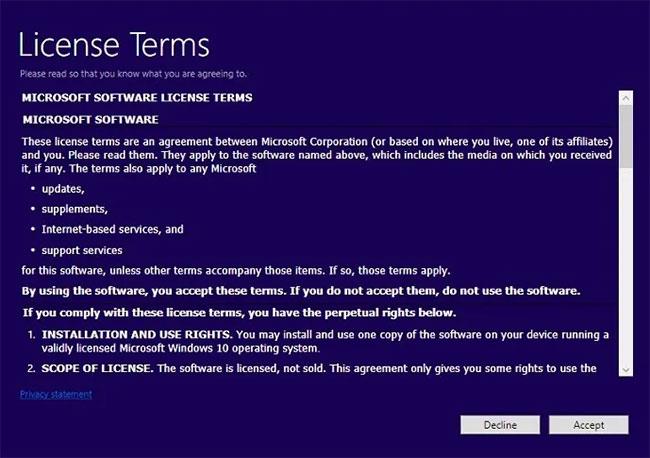
Atlikite pasirinktinį diegimą
Tada kompiuteryje pasirinkite skaidinį, kuriame norite ištrinti „Windows“ diegimą, paprastai 0 diską su maksimalia vieta.
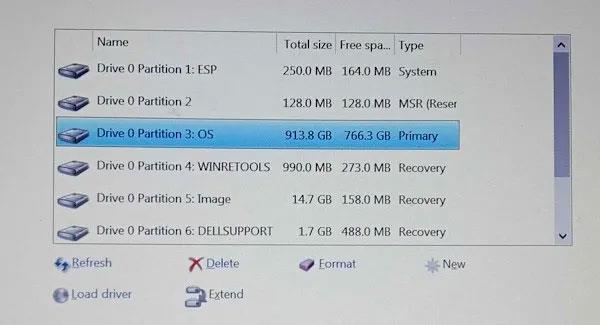
Pasirinkite skaidinį, iš kurio norite ištrinti diegimą
„Windows“ diegimas prasidės, kai bus pasirinktas skaidinys. Daugiau nieko daryti nereikia. Tačiau kai kuriais atvejais turėsite suaktyvinti „Windows“ naudodami produkto kodą. Įveskite raktą, kurį išsaugojote ankstesniame skyriuje. Tada jūsų bus paprašyta pasirinkti „Windows“ versiją. Tada palaukite, kol baigsis diegimo procesas. Jūsų bus paprašyta sukurti naują vartotojo vardą ir slaptažodį.
Tikimės, kad jums pasiseks.